Jak łatwo i szybko usuwać teksty na urządzeniach z iOS w 2022 roku!
Autor: Nathan E. Malpass, Ostatnia aktualizacja: July 11, 2022
Wysyłamy wiadomości tekstowe i dzwonimy, aby komunikować się z naszymi kolegami, przyjaciółmi i członkami rodziny. Możemy jednak chcieć zachować prywatność niektórych wiadomości tekstowych i dzienników połączeń. W ten sposób nikt nie może zobaczyć wrażliwych informacji, zwłaszcza jeśli dotyczą one miejsca pracy.
A ponieważ pewne informacje są wrażliwe, chcemy wiedzieć jak usunąć tekst na iOS urządzeń, jednocześnie zapewniając, że nie zostanie ponownie pobrana. Niektóre programy do ekstrakcji danych mogą być używane do pobierania danych, dlatego musimy zapewnić, że nasze poufne dane nie zostaną odzyskane przez żadne oprogramowanie.
Tutaj omówimy, jak łatwo i szybko usuwać teksty na urządzeniach z iOS. Nauczymy Cię również, jak upewnić się, że te wiadomości tekstowe nie zostaną wyodrębnione przez oprogramowanie do pobierania danych, więc Twój wiadomości na iPhonie są prywatne i bezpieczne.
Część #1: Jak usunąć teksty na urządzeniach z iOSCzęść #2: Najlepszy sposób na usuwanie tekstów na urządzeniach z iOSCzęść #3: Wniosek
Część #1: Jak usunąć teksty na urządzeniach z iOS
Nasze wiadomości tekstowe są wysyłane i odbierane za pośrednictwem natywnej aplikacji Wiadomości na naszych urządzeniach z systemem iOS. Możesz używać tej aplikacji do usuwania wiadomości, a nawet całych wątków rozmów. Ważne jest, aby wiedzieć, że odzyskanie usuniętych danych nie jest możliwe ręcznie, chyba że zatrudnisz do tego profesjonalistę.
Oto jak usunąć konkretną wiadomość na urządzeniu z systemem iOS:
- Otwórz rozmowa, którą prowadzisz z kontaktem.
- Długie naciśnięcie określonego dymka wiadomości. Następnie naciśnij Dowiedz się więcej.
- Wybierać inne wiadomości, które chcesz usunąć.
- Następnie naciśnij śmieci
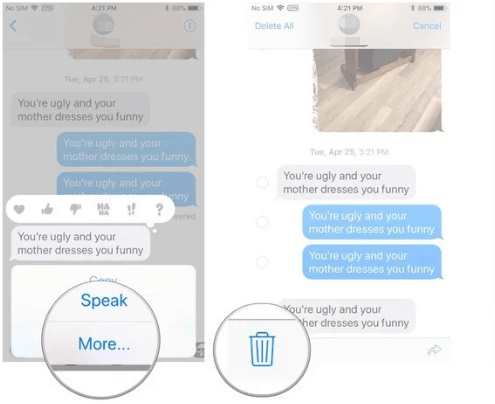
Co powiesz na usunięcie całych wątków? Możesz to zrobić, wykonując poniższe czynności:
- Najpierw otwórz Wiadomość aplikacja na urządzeniu z systemem iOS.
- Następnie wybierz rozmowę i przesuń w lewo na nim.
- Naciśnij Usuń
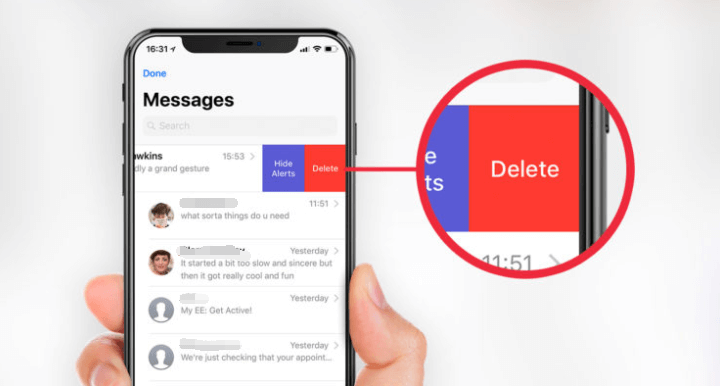
Ważne jest, aby pamiętać, że jeśli aktywowałeś synchronizację Wiadomości w ciągu iCloud, cała historia wiadomości zostanie zaktualizowana na wszystkich urządzeniach, które mają ten sam Apple ID. Co to znaczy? W związku z tym, gdy usuniesz wiadomość, rozmowę lub załącznik w Wiadomościach, a aplikacja zostanie zsynchronizowana w iCloud, usunięte wiadomości, rozmowa lub załącznik zostaną usunięte ze wszystkich urządzeń.
Ponadto, jeśli dane nie zostały jeszcze nadpisane, oprogramowanie do odzyskiwania danych będzie miało możliwość przywrócenia wiadomości z iPhone'a. W związku z tym nadal masz skłonność do odzyskiwania poufnych informacji, jeśli przestrzeń pamięci, która wcześniej je zawierała, nie została zastąpiona nowymi danymi.
Dlatego zalecamy skorzystanie z narzędzia, które naprawdę zaimplementuje sposób całkowitego usuwania tekstów na iOS. Oznacza to, że dane zostaną trwale usunięte i nie zostaną odzyskane przez specjalistów zajmujących się odzyskiwaniem danych. W następnej sekcji skupimy się na jednym narzędziu, które może Ci w tym pomóc.
Część #2: Najlepszy sposób na usuwanie tekstów na urządzeniach z iOS
Wcześniej pokazaliśmy, jak usunąć SMS-y z urządzeń z systemem iOS za pomocą aplikacji Wiadomości. W tej sekcji nauczymy Cię, jak usuwać teksty na urządzeniach z systemem iOS, upewniając się, że żadne resztki plików nie zostaną pozostawione do odzyskania.
Aby to zrobić, będziesz potrzebować FoneDog iPhone Cleaner i jego mini narzędzia. To narzędzie oferuje wiele sposobów optymalizacji iPhone'a i zapewnienia ochrony prywatności. Pomaga przyspieszyć działanie iPhone'a, usuwając niepotrzebne pliki z systemu.
Darmowe pobieranie Darmowe pobieranie
Oto kilka rzeczy, które może zrobić:
- Pomaga usunąć niepotrzebne pliki, w tym pliki tymczasowe, pamięci podręczne, niepotrzebne pliki systemowe, dzienniki awarii i inne. W ten sposób zwalniasz więcej miejsca w systemie na ważniejsze dane.
- Może wykryć wszystkie aplikacje zainstalowane na Twoim urządzeniu i pokazać ilość zajmowanego przez nie miejsca. Poza tym możesz wybrać konkretne aplikacje, które chcesz usunąć, i odinstalować je bez pozostawiania resztek plików.
- Możesz go użyć jako kompresor zdjęć. Ponadto możesz go używać do tworzenia kopii zapasowych zdjęć na swoim komputerze. Dzięki temu możesz mieć kopię zapasową lub łatwo przesyłać pliki, aby uzyskać więcej miejsca.
- FoneDog iPhone Cleaner może pomóc w wykryciu dużych plików w systemie iPhone'a. Następnie możesz wybrać duże pliki, które chcesz wykonać kopię zapasową lub usunąć ze smartfona Apple.
- Pomaga chronić Twoją prywatność, usuwając prywatne informacje i dane z przeglądarek, SMS-ów, czatów i innych.
Oto jak usunąć SMS-y z urządzeń z systemem iOS, aby Twoje SMS-y nie zostały odzyskane po usunięciu. Upewnij się, że najpierw dezaktywujesz Znajdź mój iPhone. Wykonaj poniższe kroki:
- Po pierwsze, pobieranie, zainstaluj i uruchom FoneDog iPhone Cleaner. Możesz go pobrać z oficjalnej strony internetowej pod adresem FoneDog.com. Po zainstalowaniu kliknij dwukrotnie ikonę, aby uruchomić go na swoim komputerze.
- Po tym, połączt iPhone do komputera. Naciskać Zaufaj na iPhonie, aby połączenie było stabilne.
- W lewym panelu kliknij opcję, która mówi Usuń prywatne dane. Do wyboru będą dwie różne opcje. Należą do nich wymazywanie jednym kliknięciem i wymazywanie niestandardowe.
- W celach informacyjnych klikniemy Kasowanie niestandardowe. Rozpocznie się skanowanie iPhone'a. Prywatne dane zostaną pokazane po zakończeniu procesu skanowania.
- Możesz wybrać dane, które chcesz usunąć. Następnie kliknij opcję, aby wymazać.
- Czekać do czasu zakończenia procesu usuwania.
Ważne jest, aby pamiętać, że jeśli wybierzesz opcję usuwania jednym kliknięciem, automatycznie przeskanuje i usunie z systemu pliki, których nie potrzebujesz.
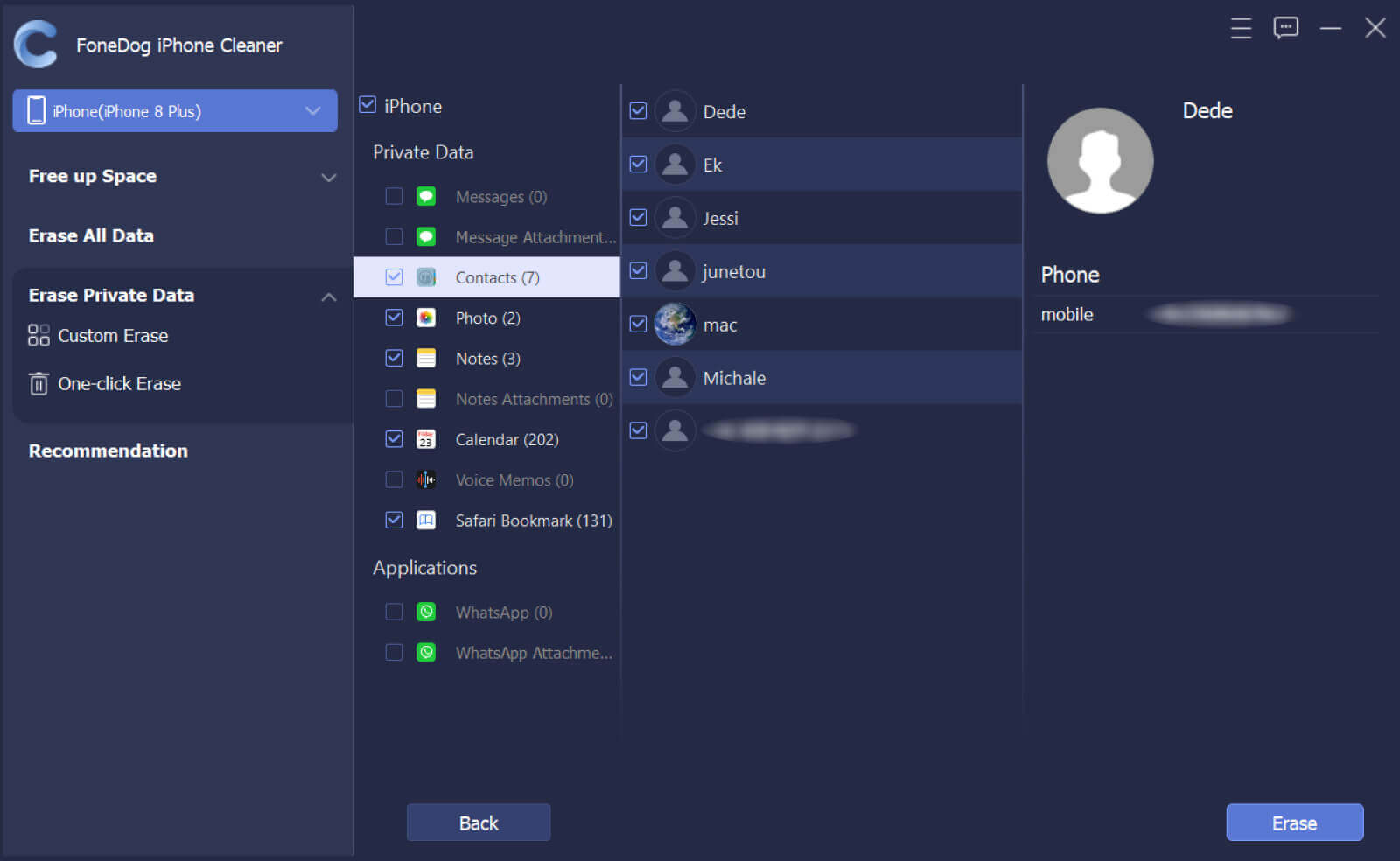
Ludzie również czytająJak usunąć wydarzenia z kalendarza na iPhonie — proste krokiJak usunąć historię wyszukiwania Google na iPhonie na 3 sposoby?
Część #3: Wniosek
W tym przewodniku znajdziesz najlepsze sposoby usuwania tekstów na urządzeniach z systemem iOS. Najpierw rozmawialiśmy o ręcznym sposobie usuwania SMS z aplikacji Wiadomości. Rozmawialiśmy również o tym, co się dzieje, gdy aktywowana jest usługa iCloud for Messages.
Następnie daliśmy najlepszą opcję usunięcia SMS-ów z iPhone'a. Aby to zrobić, potrzebujesz FoneDog iPhone Cleaner. Pomoże to usunąć wszystkie prywatne dane z systemu, w tym te z przeglądarek i SMS-ów. W związku z tym możesz pobrać narzędzie na FoneDog.com, aby upewnić się, że Twoje teksty nie będą dostępne po usunięciu!
Zostaw komentarz
Komentarz
Gorące artykuły
- 3 najlepsza aplikacja do czyszczenia iPhone'a do czyszczenia iPhone'a
- Najlepszy środek do czyszczenia pamięci iPhone'a do czyszczenia iPhone'a w 2022 roku
- Dziesięć najlepszych programów do czyszczenia iPada, które powinieneś wiedzieć (aktualizacja 2022)
- Najlepszy i najłatwiejszy sposób na usunięcie niepotrzebnych plików Mac
- Warto wiedzieć: czy CleanMyMac X jest bezpieczny w użyciu?
- Top 7 iPad Cleaner App - Wyczyść swojego iPada
- Najlepszy darmowy program do czyszczenia komputerów Mac w 2020 roku
- Jak wyczyścić komputer Mac
/
CIEKAWYDULL
/
PROSTYTRUDNY
Dziękuję Ci! Oto twoje wybory:
Doskonały
Ocena: 4.7 / 5 (na podstawie 69 oceny)
